Hoe te tellen zonder verborgen cellen/rijen/kolommen in Excel?
Normaal gesproken kunnen we de functie SUBTOTAAL gebruiken om eenvoudig het aantal cellen in een gefilterde lijst te tellen. Maar soms moeten we mogelijk het aantal cellen tellen, waarbij we cellen/rijen/kolommen die handmatig verborgen zijn negeren. Dit artikel laat je enkele manieren zien om gemakkelijk te tellen zonder verborgen cellen/rijen/kolommen in Excel.
- Tellen zonder verborgen cellen of rijen met Excel-functies
- Tellen zonder verborgen rijen en kolommen met Kutools voor Excel
Tellen zonder verborgen cellen en rijen met Excel-functies
Deze methode introduceert de functies SUBTOTAAL en AGGREGAAT om te tellen zonder rekening te houden met handmatig verborgen cellen of rijen in Excel.
Bijvoorbeeld, ik heb handmatig enkele rijen in een tabel verborgen zoals in onderstaande schermafbeelding te zien is. En ik zal je stap voor stap uitleggen hoe je het aantal cellen telt, waarbij alle verborgen cellen en rijen worden uitgesloten.

Selecteer een lege cel waarin je het telresultaat wilt plaatsen, typ de formule =SUBTOTAAL(102,C2:C22) (C2:C22 is het bereik waar je wilt tellen zonder rekening te houden met handmatig verborgen cellen en rijen) erin, en druk op de Enter-toets.
En nu krijg je het aantal cellen in het opgegeven bereik, waarbij alle handmatig verborgen cellen of rijen worden genegeerd.

Opmerkingen:
(1) Voor het tellen van het aantal van alle soorten cellen zonder rekening te houden met handmatig verborgen cellen en rijen, gebruik dan deze formule =SUBTOTAAL(103,A2:A22).
(2) In Excel 2010 of hogere versie kun je ook de volgende formule gebruiken =AGGREGAAT(2,3,C2:C22) om het aantal numerieke cellen te tellen zonder rekening te houden met handmatig verborgen cellen en rijen. Zie onderstaande schermafbeelding; en gebruik de formule =AGGREGAAT(3,3,A2:A22) om het aantal van alle soorten cellen te tellen zonder rekening te houden met handmatig verborgen cellen en rijen.

(3) Bovenstaande formules negeren geen cellen in verborgen kolommen.
Tellen zonder verborgen rijen en kolommen met Kutools voor Excel
Bijvoorbeeld, ik heb handmatig 3 kolommen en 4 rijen in een tabel verborgen zoals in onderstaande schermafbeelding te zien is, en ik zal je de details laten zien om het aantal van alle soorten cellen te tellen zonder rekening te houden met alle verborgen rijen en kolommen door middel van de COUNTVISIBLE functie van Kutools voor Excel.

Selecteer een lege cel waarin je het telresultaat wilt plaatsen, en typ de formule =COUNTVISIBLE(B2:H11) (B2:H11 is het bereik waarin je cellen telt zonder rekening te houden met verborgen cellen/rijen/kolommen) erin, en druk op de Enter-toets.
En nu krijg je het totale aantal van alle soorten cellen in het opgegeven bereik, waarbij alle verborgen rijen en kolommen worden uitgesloten. Zie schermafbeelding:

Opmerking: Je kunt deze COUNTVISIBLE-functie ook als volgt toepassen: 1. Selecteer een lege cel en klik op Kutools > Functies > Statistiek & Wiskunde > COUNTVISIBLE.
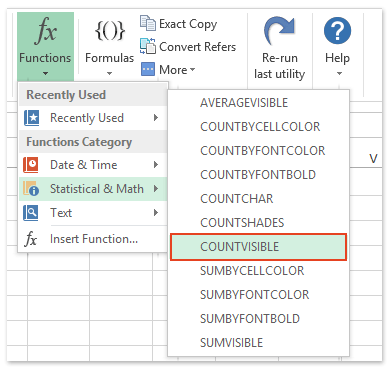
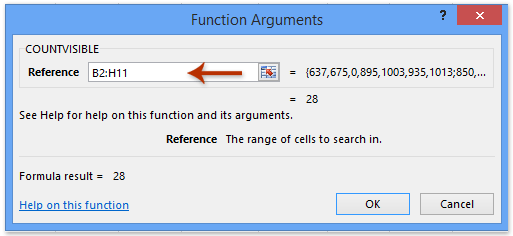
2. In het openende dialoogvenster Functieargumenten, specificeer het bereik waarin je cellen telt zonder rekening te houden met alle handmatig verborgen rijen en kolommen in het Referentieveld, en klik op de OK-knop. Zie bovenstaande schermafbeelding:
Kutools voor Excel - Boost Excel met meer dan 300 essentiële tools. Geniet van permanent gratis AI-functies! Nu verkrijgen
Demo: tellen zonder verborgen cellen/rijen/kolommen in Excel
Gerelateerde artikelen:
Beste productiviteitstools voor Office
Verbeter je Excel-vaardigheden met Kutools voor Excel en ervaar ongeëvenaarde efficiëntie. Kutools voor Excel biedt meer dan300 geavanceerde functies om je productiviteit te verhogen en tijd te besparen. Klik hier om de functie te kiezen die je het meest nodig hebt...
Office Tab brengt een tabbladinterface naar Office en maakt je werk veel eenvoudiger
- Activeer tabbladbewerking en -lezen in Word, Excel, PowerPoint, Publisher, Access, Visio en Project.
- Open en maak meerdere documenten in nieuwe tabbladen van hetzelfde venster, in plaats van in nieuwe vensters.
- Verhoog je productiviteit met50% en bespaar dagelijks honderden muisklikken!
Alle Kutools-invoegtoepassingen. Eén installatieprogramma
Kutools for Office-suite bundelt invoegtoepassingen voor Excel, Word, Outlook & PowerPoint plus Office Tab Pro, ideaal voor teams die werken met Office-toepassingen.
- Alles-in-één suite — invoegtoepassingen voor Excel, Word, Outlook & PowerPoint + Office Tab Pro
- Eén installatieprogramma, één licentie — in enkele minuten geïnstalleerd (MSI-ready)
- Werkt beter samen — gestroomlijnde productiviteit over meerdere Office-toepassingen
- 30 dagen volledige proef — geen registratie, geen creditcard nodig
- Beste prijs — bespaar ten opzichte van losse aanschaf van invoegtoepassingen